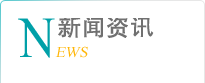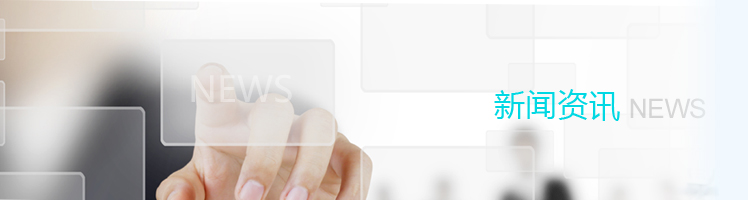第一次体验SolidWorks,轻松应用现有2D数据!
SolidWorks软件采用Windows操作界面,直观易用。如Windows的操作包括Windows风格的拖/放、点击、剪切/粘贴都可以直接在SolidWorks中应用,对于一些由2D转3D的用户,可以快速重复应用DWG 2D数据,以达到提高绘图效率。那如何才能利用SolidWorks更好地应用2D数据呢?首先列出以下两种方法:
方法一:利用Windows操作。即在DWG 2D绘图软件的绘图区,框选所需要重复利用的2D对象,按键盘组合键:Ctrl+C,复制选中的对象;切换到SolidWorks新零件中,在所需要粘贴的平面上插入草图,再按键盘组合键:Ctrl+V,粘贴刚才所复制的2D对象到新草图中(如图一)。然后再根据产品结构应用SolidWorks特征生成产品模型。
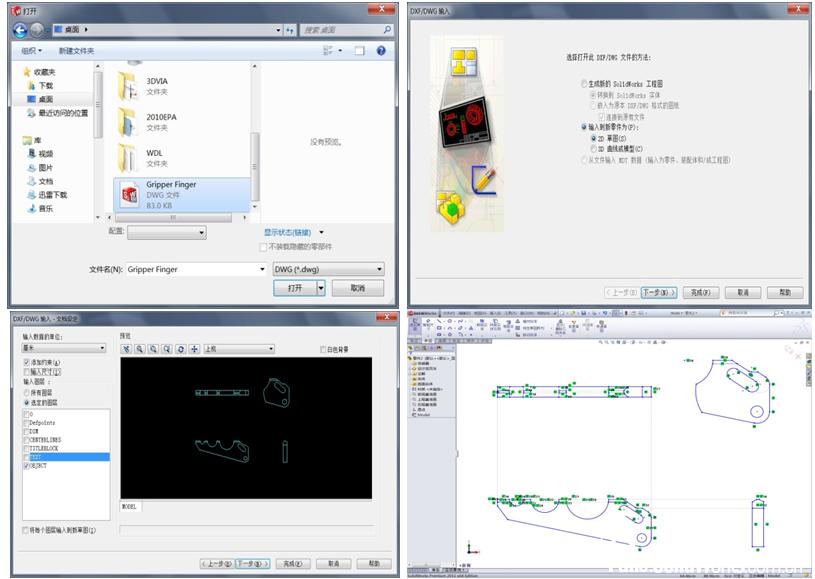
方法二利用SolidWorks直接打开DWG 2D图纸。 打开SolidWorks,点击“打开”,选择对应的2D数据类型(如图二),点击“打开”,SolidWorks会自动弹出“DXF/DWG输入“对话框,如图三进行设置,点击”下一步“,如图四进行设置,点击”完成“。SolidWorks会自动在新零件中插入一张草图来放置2D对象(如图五)。然后再根据产品结构应用SolidWorks特征生成产品模型。
从结果看不出两种方法有何区别,但图一与图二,显示结果却不一样,图二中的对象比图一中的对象多了几何关系,而几何关系在草图中是重要的元素,对于零件结构修改与零件装配非常有用,如果草图没有几何关系,往往在零件装配时会发生错误,例如草图没有几何关系的两个零件的平面要添加平行或重合配合关系,会提示不能满足要求,从而无法添加配合关系。
所以,为了更好的去修改零件与装配零件,在应用二维数据建立三维模型时,如果需要重复利用的2D对象少,建议使用方法一,再手动添加几何关系;如果2D对象多,建议读者采用方法二来自动添加几何关系,更好更快地应用2D数据。
>>>>>>>>>>>>>>>>>>>>>>>>>>>>>>>>>>>>>>>>>>>>>>>>>>>>>>>>>>>>>>>>>>>>>>>>>>>>>>>>>>>>>>>>>>>>>>>>>>>>
>> 使用 SolidWorks® 2014 中简化的工作流程更快地完成详细设计任务:
。计算加工成本,只需点击一次即可确保不超出预算
。借助自动出详图和尺寸标注更快地完成工程图
。自动转换材料明细表格式以加快制造工程图的绘制
。在爆炸视图中仿真运动以清楚地表现产品装配过程